华硕笔记本触摸屏如何设置?操作指南是什么?
28
2025-03-21
在享受音乐、观看电影或进行远程工作时,高质量的声音体验对于用户至关重要。今天,为你详细解读如何在华硕笔记本上连接带线耳机,让你轻松享受到环绕声音效。下面,我们将分步骤介绍连接过程、可能出现的问题及其解决方法,并回答一些常见问题,帮助你畅快体验。
检查耳机插头与接口类型
在开始之前,确保你的耳机带有标准的3.5mm音频插头,并且你的华硕笔记本设有对应的音频插座。大多数笔记本都会有两个圆形的音频插孔,一个用于耳机(有时也支持麦克风),另一个用于麦克风。但为了确保连接的正确性,我们必须先确认接口类型和耳机插头的兼容性。
检查耳机的功能
确认你的耳机是否是多功能的,也就是说它是否不仅可以作为耳机使用,还可以作为麦克风使用。这一步骤对于你之后使用笔记本进行通讯或者录音等功能至关重要。
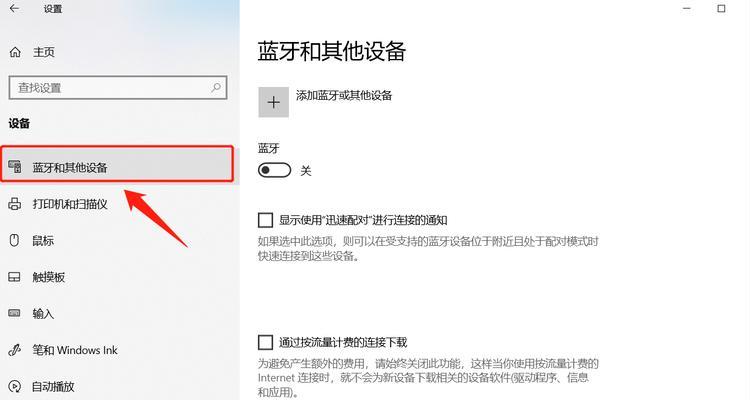
插上耳机
找到华硕笔记本的音频输出接口,一般为绿色的插孔。确保你的带线耳机已经关闭或者是处于静音状态,然后轻轻地将耳机插头插入音频接口。
检查系统声音输出设置
插入耳机后,你可能需要确认系统的声音输出设备。点击屏幕右下角的音量图标,打开声音设置菜单。接着,点击“选择输出设备”,确保系统显示你的耳机作为音频设备。如果耳机有麦克风功能,它也会在这个地方显示。

耳机无声音
如果耳机插入后没有声音,可以尝试以下步骤解决:
检查耳机是否正确插入;
点击音量图标,确认是否不小心静音,或者调整音量到合适的水平;
在声音设置里,选择设备属性,查看是否需要更新驱动程序或重新设置默认设备;
尝试连接其他音频设备,以排除是系统的声卡问题还是耳机本身的问题。
耳机被识别为麦克风
如果你的耳机带有麦克风功能,并且系统错误地将它识别为麦克风而不是耳机,你可能需要在声音设置里进行一些调整。在“选择输出设备”中,尝试更改耳机类型,或调整音频方向,确保声卡能正确识别耳机为输出设备而不是输入设备。

理解音频接口
带线耳机通常通过3.5mm的音频插头与设备连接,这是一种广泛使用的模拟音频接口。了解接口的功能和操作可以帮助你更有效地使用你的设备。
音频驱动的重要性
确保华硕笔记本上的音频驱动是最新的,这对于耳机能否正常工作尤为重要。你可以访问华硕官方网站下载最新的音频驱动。
使用耳机按钮控制
许多带线耳机还装备有按钮以便于控制音量、播放/暂停音乐等。熟悉这些快捷操作可以提高你的使用体验。
耳机接口损坏怎么办?
如果耳机接口损坏,可能需要专业维修服务。在这之前,你可以尝试使用其他耳机或音频线以确认问题是否确实出在电脑接口上。
耳机在其他设备上同样无声
这表明问题可能出在耳机本身。尝试使用耳机在其他设备上测试,看看问题是否依旧存在。如果是,那么耳机可能需要修理或者更换。
连接带线耳机至华硕笔记本是一个简单却重要的过程,需要关注接口的类型、音频设备的设置以及驱动程序的更新。希望以上详尽的指南能够帮助你顺利完成连接,并在遇到问题时自行解决。通过以上的操作,你应该可以开始享受你的音质体验。如果还有其他疑问,请继续探索相关的技术支持和论坛寻找帮助。
版权声明:本文内容由互联网用户自发贡献,该文观点仅代表作者本人。本站仅提供信息存储空间服务,不拥有所有权,不承担相关法律责任。如发现本站有涉嫌抄袭侵权/违法违规的内容, 请发送邮件至 3561739510@qq.com 举报,一经查实,本站将立刻删除。